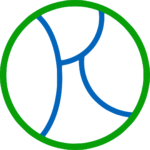Der Traum: Den ganzen Tag Netflix schauen und hinterher mit seinen Sprachkenntnissen beeindrucken, statt sich halb zu schämen, dass man seine Zeit verschwendet hat. Klingt utopisch? Aber genau so lernen wir Sprachen! Und alles, was du dafür brauchst, ist eine kleine Browsererweiterung!
Bei der Erweiterung handelt es sich um Migaku, dessen Verwendung und Konfiguration ich bereits ausführlich vorgestellt habe. Hier zeige ich dir, wie du es mit Streaming-Diensten wie Netflix, Disney+ und Youtube nutzen kannst und welche Einstellungen du dafür verwenden solltest.
Wenn du gleich loslegen möchtest, kannst du dir mit einem Klick auf den folgenden Button ein Konto bei Migaku einrichten und einen zusätzlichen kostenlosen Monat erhalten, oder 10 Prozent auf Lifetime sparen:
Wie Netflix und Co. zum Sprachkurs werden
Immersionslernen: Migaku verwendet die gleiche Methode, die ich auf meiner Website immer wieder vorstelle: Du schaust dir einfach die Serien in der Sprache an, die du lernen möchtest. Sobald du ein Wort nicht verstehst, kannst du es direkt im Untertitel anklicken und bekommst einen Wörterbucheintrag.
Mächtige Vokabelkarten: Du kannst die Einträge auch direkt in eine Vokabelkarte umwandeln. Auf der steht aber nicht nur das Wort und eine Übersetzung. Stattdessen bekommst du mächtige Immersionskarten mit Beispielsatz, Vertonung und Bild direkt aus der Serie dazu.
So nutzt du Migaku mit Streaming-Diensten
Eine Besonderheit bei Streaming-Diensten: Nachdem du die Migaku-Erweiterung installiert und die App geöffnet hast, musst du sie auch für Streaming-Dienste aktivieren. Wenn du die guten Vokabelkarten erstellen möchtest, musst du allerdings – anders als bei normalen Webseiten – bei jedem Besuch der Seite erneut die Aufnahme von Ton und Bild zulassen. Wie das alles geht, siehst du im folgenden Bild:
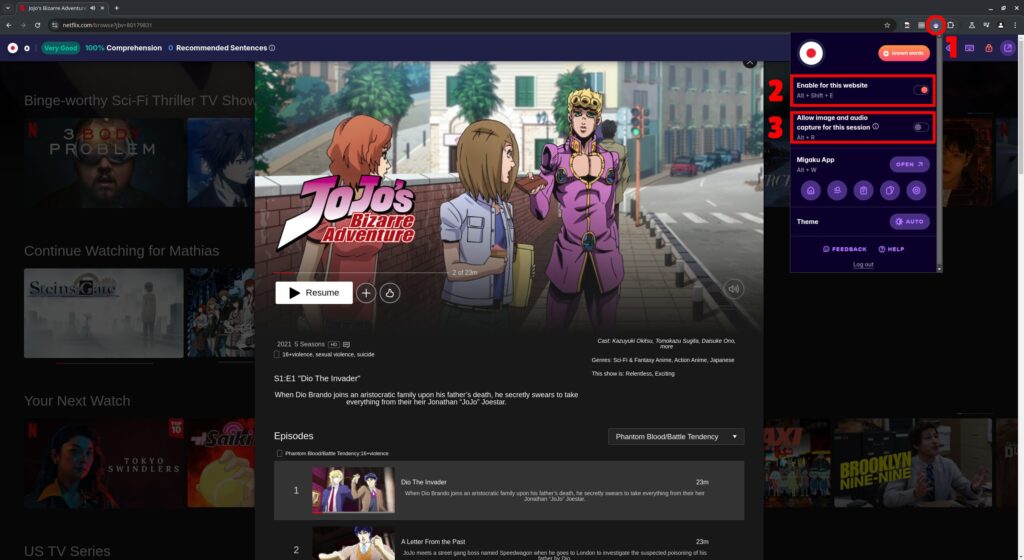
Wenn du dir jetzt ein Video auf einer der unterstützten Seiten ansiehst, wirst du feststellen, dass der Player viel umfangreicher ist und dir viele wichtige Funktionen zum Sprachenlernen bietet.
Untertitel sind anklickbar: Die Wichtigste ist, dass du jetzt direkt in den Untertiteln auf Wörter klicken kannst und dann das Migaku Popup-Wörterbuch mit der Übersetzung siehst. Wenn du jetzt den Button zum erstellen einer Karte klickst, wird das Video kurz zurückgespult und die Szene des aktuellen Untertitels noch einmal abgespielt. Das macht Migaku, um ein Bild zu erstellen und den Ton aufzunehmen. Danach ist deine Karte im Vokabeltrainer!
In der Galerie gebe ich dir nun noch einen Überblick über die zusätzlichen Funktionen und erkläre danach jedes Menü einzeln, sowie welche Einstellungen du vornehmen solltest.
Die Schaltflächen im zweiten Bild machen folgendes:
- Statistiken zum aktuellen Video. Wenn du mit der Maus über die Schwierigkeit hoverst, siehst du mehr Details.
- Öffnet einen automatischen Übersetzer, in den du Wörter und Sätze kopieren kannst. Denke daran, dass du die Übersetzung selbst nachvollziehen musst, um zu lernen.
- Öffnet die Video-Optionen.
- Öffnet die Anzeige-Optionen.
- Zeigt dir alle aktuell verfügbaren Tastenkombinationen und ihre Funktion an.
- Öffnet oder schließt das Untertitelmenü auf der rechten Seite.
- Verhindert, dass sich die obere Leiste schließt.
Die besten Videooptionen für Migaku
Die wichtigsten Optionen: Als erstes solltest du die Videooptionen (3) öffnen. Hier kannst du einstellen, welche Untertitel angezeigt werden sollen und wie der Player reagieren soll. Vieles davon ist deinen Vorlieben überlassen. Auf eine Sache solltest du aber zugunsten deiner Sprachkenntnisse unbedingt achten.
Keine sekundären Untertitel! Achte darauf, dass übersetzte Untertitel gar nicht erst angezeigt oder zumindest ausgeblendet werden. Lass grundsätzlich nur die Hauptuntertitel in der Sprache anzeigen, die du lernen willst. Sonst wandert dein Blick aus Bequemlichkeit immer zur verständlichen Übersetzung und du schaust vieles nicht an. Das erschwert das Lernen sehr.
Außerdem geben solche Übersetzungen nicht das wieder, was in der Originalsprache wirklich gesagt wurde. Sie müssen zwangsläufig angepasst werden, damit sie auch in der neuen Sprache natürlich klingen.
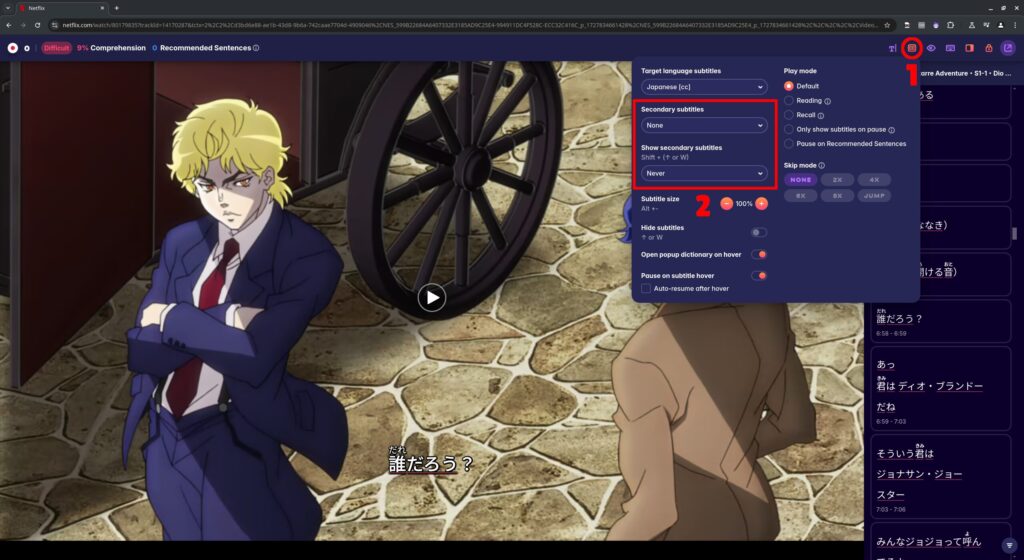
Wie man sie richtig benutzt: Sekundär-Untertitel kannst du im Notfall benutzen, wenn du einen Satz nicht verstehst, obwohl du alle Wörter nachgeschlagen hast. Dafür gibt es die Tastenkombination SHIFT + W. Dann solltest du dir aber auch darüber nachdenken, wie die Lokalisierung in den Untertiteln zustande gekommen ist.
Die anderen Einstellungen: Bei den weiteren Einstellungen, wie z.B. dem Abspielmodus, kannst du dich auf die Informationen von Migaku verlassen und einfach das auswählen, was dir am besten gefällt. Zum Beispiel kannst du die primären Untertitel ausblenden, wenn du dein Hörverständnis trainieren möchtest, sie aber anzeigen lassen, wenn du unbekannte Wörter nachschlagen willst. Oder du lässt das Video automatisch am Anfang jeder neuen Zeile pausieren.
Die besten Anzeigeoptionen
In den Anzeigeoptionen (4) kannst du außerdem einstellen, wie der Lernstatus der einzelnen Wörter angezeigt werden soll, ob du Furigana haben möchtest und ob die Wörter nach ihrem Pitch-Akzent-Muster eingefärbt werden sollen. Auch hier musst du selbst entscheiden, welche Informationen dir wichtig sind und wann dir die Untertitel durch zu viele Farben zu überladen erscheinen.
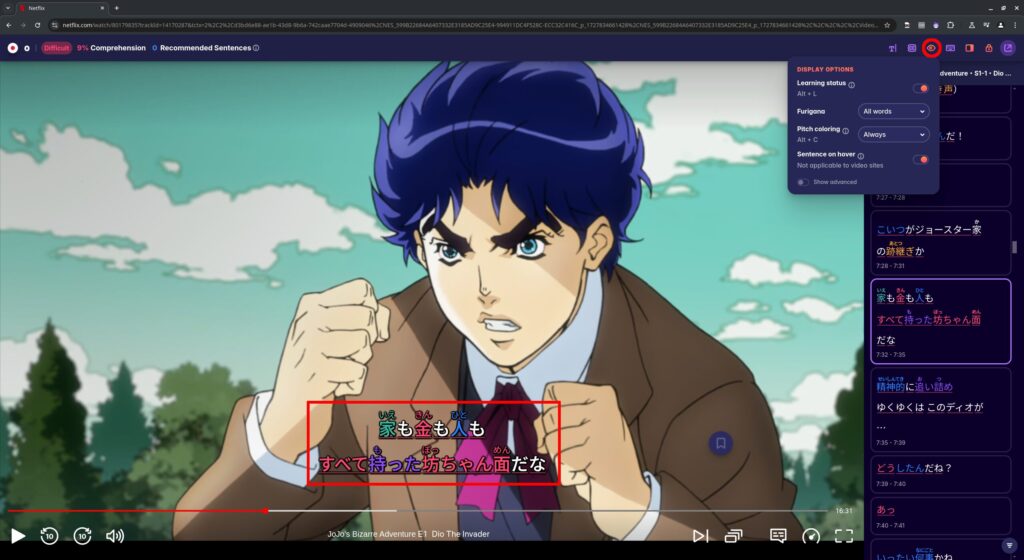
Meine Empfehlung: Schalte die Furigana aus. Denn so lernst du ganz nebenbei, die Kanji zu lesen. Außerdem erfährst du die Aussprache in Kana sowieso sehr schnell und bequem, wenn du das Wort im Wörterbuch nachschlägst oder den Satz hörst. Im Gegensatz zu den Sekundäruntertiteln musst du diese aber nicht unbedingt abschalten.
Automatisiere die Kartenerstellung!
Während du dir eine Serie oder einen Film anschaust und von jedem unbekannten Wort, das dir begegnet, selbst eine Karte anfertigen kannst, geht es noch schneller! Migaku erkennt nämlich anhand deines Lernfortschritts, welche Wörter du noch nicht kennst und welche Sätze sich am besten zum Lernen eignen. Auf dieser Grundlage kann es automatisch Vokabelkarten für dich erstellen.
Sobald du die Erstellung startest, springt Migaku durch das aktuelle Video, macht Bilder und nimmt den Ton auf. Nach einer kurzen Wartezeit erscheinen die Karten in deinem Deck.
Fang an zu lernen!
Du kannst ohne Umwege sofort mit dem Lernen beginnen und Migaku nach einer einfachen Registrierung zehn Tage lang völlig kostenlos testen. Alles Weitere erfährst du auf der offiziellen Website, indem du auf den grünen Button klickst:
Affiliate-Links
Ich bin Partner von Migaku und bei Links zu ihnen auf dieser Seite handelt es sich um Affiliate-Links. Wenn du über diese ein Abo abschließt oder Lifetime-Zugang kaufst, erhalte ich eine kleine Provision.

Ich bin der Betreiber von Kawaraban und beschäftige mich seit 2007 mit Japan und seiner Sprache.
Ich habe einen Bachelor of Arts in Japanologie erworben und ein Austauschstudium an der Senshu-Universität absolviert.
Seit 2018 lebe ich in Japan und berichte über das Land und mein Leben hier.
Eines meiner Ziele ist es, zukünftigen Generationen bessere Erklärungen zur Sprache zu bieten, als ich sie zur Verfügung hatte.